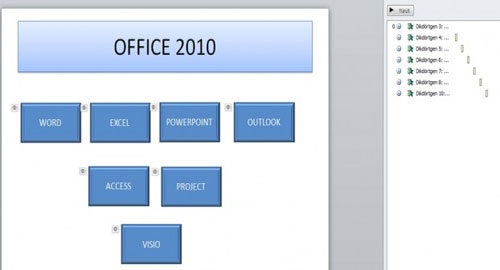Sunumlarınızda Animasyon Boyacısını Kullanın
Sunumlarınızda Animasyon Boyacısını Kullanın
PowerPoint 2010′da çalışırken slaytlarınızda bulunan metinlere, resimlere ve diğer görsel nesnelere animasyon vererek sunumunuzu daha etkili bir hale getirebilirsiniz. Animasyon işlemlerinde slaytlarınızda az sayıda nesneye animasyon verebileceğiniz gibi daha önceden hazırlanmış sunumlara yeni eklemelerde de bununabilirsiniz.
Çoğu zaman da yeni eklediğiniz nesnelerin animasyon ayarlarının diğerleri ile aynı olmasını istersiniz. İşte bu durumlarda daha önceden hangi ayarları yaptığınızı hatırlayamayabilir ve yeni eklediğiniz nesnenin animasyonu için Efekt Seçeneklerinde biraz zaman harcamanız gerekebilir.
PowerPoint 2010′da bu gibi isteklerinize cevap verebilecek çok güzel bir araç mevcut. Animasyon Boyacısı. Çalışma yöntemi aynen diğer Office programlarında kullandığınız Biçim Boyacısı gibi. Nasıl yapacağınızı birlikte görelim:
- Bu PowerPoint slaytındaki nesnelerin 4 tanesine daha önceden animasyon verilmiş.
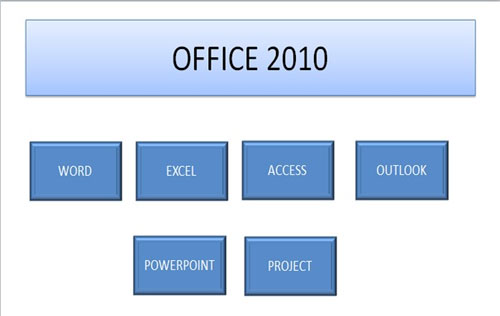
- Animasyon ayarları da bu ekrandaki haliyle yapılmış.
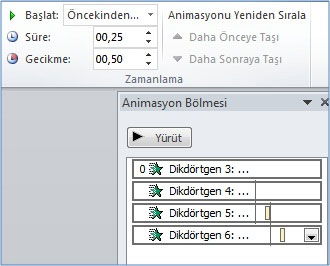
- Daha sonra bu nesnelere ek olarak yeni 3 nesne eklenmiş. Şimdi bu yeni eklenen nesnelere diğer nesnelerdeki animasyonların aynısını pratik olarak uygulayalım.
- Animasyon verdiğiniiz eski nesnelerden birini üzerine tıklayarak seçin.
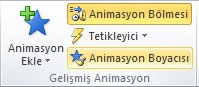
- Animasyonlar sekmesinde Gelişmiş Animasyon grubunda “Animasyon Boyacısı” düğmesine tıklayın. (Biçim Boyacısında olduğu gibi eğer animasyonu birden çok nesneye uygulayacaksanız düğmeye 2 kere tıklayın.) Böylece animasyonu kopyalamış oldunuz.
- Artık diğer nesnelerin üzerine 1er kez tıklayarak aynı animasyon ayarlarını onlara da uygulayabilirsiniz.
- Böylece pratik bir şekilde ekranda görüntülendiği gibi aynı ayarları bir nesneden diğer nesnelere kopyalamış oldunuz.